Statische en dynamische tekst
De knop Tekst invoegen
Met de knop  Tekst invoegen kan je een tekst invoegen in het
Tekst invoegen kan je een tekst invoegen in het  Tekenvenster. Je vind de knop
Tekenvenster. Je vind de knop  Tekst invoegen in het drop down menu Speciale Objecten.
Tekst invoegen in het drop down menu Speciale Objecten.
 Tekst invoegen kan je een tekst invoegen in het
Tekst invoegen kan je een tekst invoegen in het  Tekenvenster. Je vind de knop
Tekenvenster. Je vind de knop  Tekst invoegen in het drop down menu Speciale Objecten.
Tekst invoegen in het drop down menu Speciale Objecten. 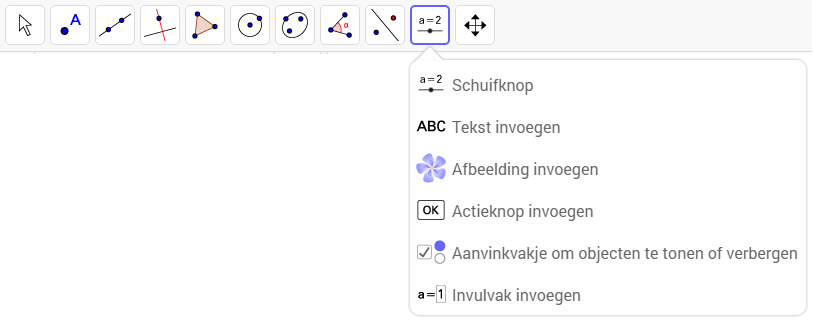
Selecteer de knop  Tekst invoegen en klik in het
Tekst invoegen en klik in het  Tekenvenster om de plaats te markeren van de linkeronderhoek van de tekst. Typ daarna de tekst in het dialoogvenster en bevestig met een klik op OK.
Tekenvenster om de plaats te markeren van de linkeronderhoek van de tekst. Typ daarna de tekst in het dialoogvenster en bevestig met een klik op OK.
 Tekst invoegen en klik in het
Tekst invoegen en klik in het  Tekenvenster om de plaats te markeren van de linkeronderhoek van de tekst. Typ daarna de tekst in het dialoogvenster en bevestig met een klik op OK.
Tekenvenster om de plaats te markeren van de linkeronderhoek van de tekst. Typ daarna de tekst in het dialoogvenster en bevestig met een klik op OK.Het dialoogvenster tekst
In het dialoogvenster kan je...
- een tekst typen en zijn opmaak wijzigen
- een LaTeX formule typen
- Voorbeeld: Toont hoe je tekst er uitziet.
 Objecten: Toont een lijst van beschikbare objecten om een dynamische tekst te creëren.
Objecten: Toont een lijst van beschikbare objecten om een dynamische tekst te creëren.- : Toont Griekse letters, wiskundige symbolen en speciale karakters om in je tekst te gebruiken.
- LaTeX formule: Geeft de syntax van een selectie van LaTeX formules.
Een statische tekst invoeren
Een statische tekst blijft steeds onveranderd en verwijst niet naar GeoGebra objecten in je constructie.
| 1. |  | Selecteer de knop Tekst invoegen en klik bovenaan in het  Tekenvenster. Tekenvenster. |
| 2. | Typ Verken de oppervlakte van een vierkant in het tekstvak.
Tip: Je kunt het uiterlijk van de tekst wijzigen met de knoppen boven het tekstvak.
| |
| 3. | Klik on Geavanceerd en kijk hoe je tekst er uitziet. | |
| 4. | Klik op OK wanneer je klaar bent. | |
| 5. |  | Verplaats de tekst naar de gewenste positie. |
| 6. | | Je kunt het uiterlijk van de tekst aanpassen via de Opmaakwerkbalk. |
| 7. |  | Je kunt de tekst fixeren via de |
Probeer het zelf...
Een dynamische tekst invoegen
Een dynamische tekst bevat een element dat verwijst naar een van de objecten in je constructie en verandert mee met veranderingen van het object (b.v. nieuwe coördinaten, oppervlakte).
| 1. |  | Selecteer de knop Tekst invoegen en klik in het  Tekenvenster. Tekenvenster. |
| 2. | Typ oppervlakte = in het tekstvak.
Tip: Dit is het statische deel van je tekst. | |
| 3. | Klik op Geavanceerd en selecteer de tab  Objecen. Selecteer veelhoek 1 in de lijst met beschikbare objecten. Objecen. Selecteer veelhoek 1 in de lijst met beschikbare objecten.
| |
| | Tip: Hiermee voeg je de waarde van veelhoek1 (= de oppervlakte van het vierkant) in je tekst in. Dit dynamische deel van de tekst verandert wanneer je de constructie wijzigt. | |
| 4. | Klik OK wanneer je klaar bent. | |
| 5. |  | Verplaats de tekst naar de gewenste positie en  fixeer hem via de fixeer hem via de |
| 6. |  | Je kunt de tekst wijzigen in de tab Tekst van het Eigenschappenvenster. Je kunt bijvoorbeeld cm² toevoegen aan je tekst rechts van het blokje veelhoek1. Klik op OK wanneer je klaar bent.
Tip: Dit is opnieuw een statisch deel van je tekst. |
Een tekst wijzigen en opmaken
Een ingevoerde tekst kan je op elk moment wijzigen in de tab Tekst van het  Eigenschappenvenster, dat je kunt openen via de
Eigenschappenvenster, dat je kunt openen via de  Opmaakwerkbalk.
Je kunt de tekst opmaken via de
Opmaakwerkbalk.
Je kunt de tekst opmaken via de  Opmaakwerkbalk (b.v. tekststijl, tekstgrootte, voorgrond- en achtergrondkleur).
Tip: Er zijn meer opmaakopties beschikbaar in het
Opmaakwerkbalk (b.v. tekststijl, tekstgrootte, voorgrond- en achtergrondkleur).
Tip: Er zijn meer opmaakopties beschikbaar in het  Eigenschappenvenster.
Eigenschappenvenster.
 Eigenschappenvenster, dat je kunt openen via de
Eigenschappenvenster, dat je kunt openen via de  Eigenschappenvenster.
Eigenschappenvenster.